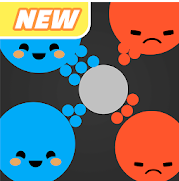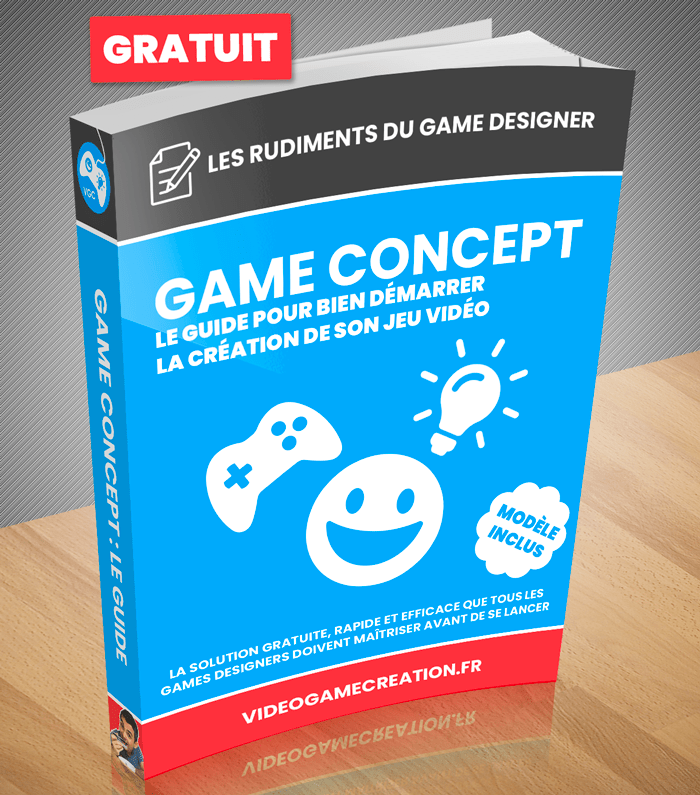Comment installer Unreal Engine 5 gratuitement

Tutoriel pour installer Unreal Engine 5 gratuitement
Aujourd’hui, je vais vous expliquer dans ce tutoriel comment installer Unreal Engine 5 gratuitement étape par étape, pour vous aider à démarrer votre propre aventure dans le développement de jeux vidéo. Unreal Engine (UE) est un moteur de jeu incroyablement puissant utilisé par des développeurs du monde entier pour créer des jeux allant des titres indépendants aux blockbusters AAA.

Prérequis
Avant de commencer l’installation, assurez-vous que votre système répond aux exigences minimales d’Unreal Engine. Ces exigences varient selon la version du moteur que vous souhaitez installer, mais généralement, vous aurez besoin d’un système d’exploitation :
- Windows 10 64 bits processeur quadricœur Intel ou AMD, 2,5 GHz ou plus, 8 Go de RAM
- macOS Big Sur, processeur quadricœur Intel, 2,5 GHz ou plus, 8 Go de RAM
- Linux Ubuntu 18.04, processeur quadricœur Intel ou AMD, 2,5 GHz ou plus, 32 Go de RAM.
Avant de vous lancer dans le développement de votre projet de jeu vidéo, commencez tout d’abord pour définir votre projet en rédigeant un game design document.
Télécharger mon guide gratuit avec mon modèle de game design document (le Game Concept) en dessous :
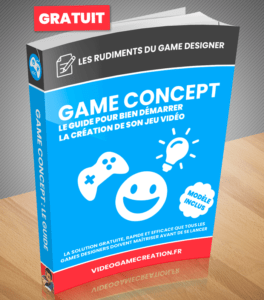
GAME CONCEPT : LE GUIDE POUR BIEN DÉMARRER LA CRÉATION DE SON JEU VIDÉO
Découvrez comment réussir l’étape INDISPENSABLE de votre Game Design facilement pour développer votre jeu comme les pros - Le Game Concept
Étape 1 : Télécharger l’installeur d’Epic Games Launcher
Pour installer Unreal Engine gratuitement, rendez-vous sur https://www.unrealengine.com/, puis cliquez sur le bouton “Télécharger” en haut à droite.
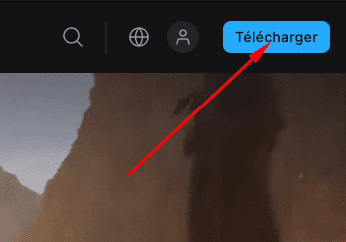
Étape 2 : Installer Epic Games Launcher
Suivez les instructions d’installation d’Epic Games Launcher sur votre ordinateur. Une fois l’installation terminée, lancez l’application.
Étape 3 : Créer un compte Epic Games
Une fois la fenêtre du Epic Games Launcher affichée, connectez-vous avec votre compte Epic Games ou bien créez un compte en entrant votre adresse email. Suivez ensuite les instructions pour valider votre compte.
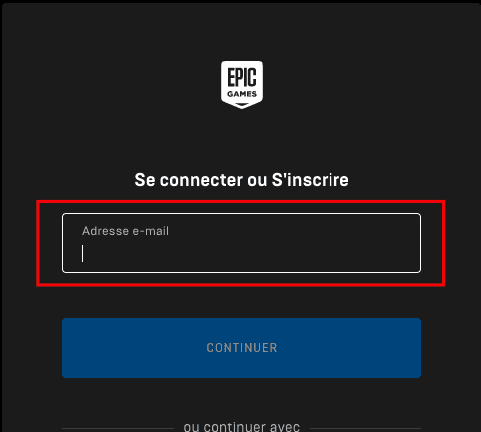
Étape 4: Installer Unreal Engine 5
- Dans Epic Games Launcher, naviguez jusqu’à l’onglet “Unreal Engine” situé sur la barre latérale gauche.
- Cliquez sur l’onglet “Bibliothèque” en haut. Cliquez sur le “+” si la dernière version d’Unreal Engine n’est pas affichée.
- Sélectionnez la version que vous souhaitez installer et cliquez sur “Installer“. Vous pouvez choisir l’emplacement d’installation avant de commencer le téléchargement.
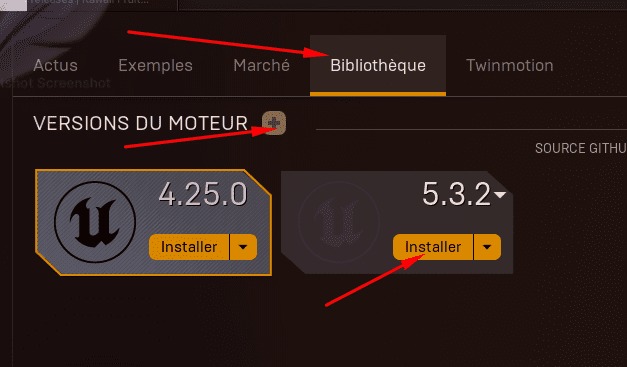
unreal engine installation
Étape 5: Lancer Unreal Engine 5
Une fois l’installation terminée, vous trouverez la version d’Unreal Engine que vous avez installée dans l’onglet “Bibliothèque” d’Epic Games Launcher. Cliquez sur “Démarrer” pour démarrer Unreal Engine 5. À partir de là, vous pouvez créer un nouveau projet ou ouvrir un projet existant.
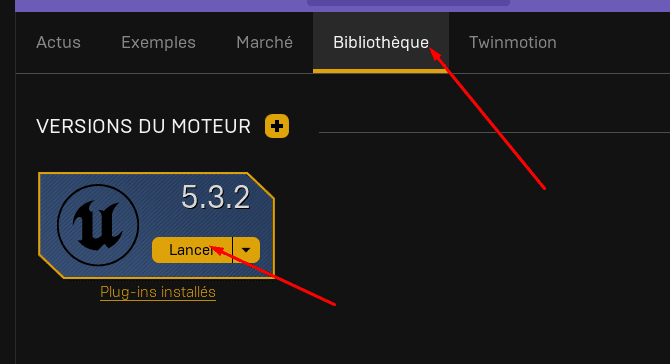
Ressources supplémentaires
Pour vous aider à démarrer avec Unreal Engine 5, Epic Games propose une multitude de ressources éducatives, y compris une documentation complète, des tutoriels vidéo, et un forum actif où vous pouvez poser des questions et partager vos connaissances avec d’autres développeurs.
Tutoriels officiels pour apprendre Unreal Engine